
V današnjem času, a Facebook ime ima večjo težo in identiteto kot fizični seznam na rumenih straneh. Vaše spletno ime služi kot nekakšen portal, ki spodbuja prijatelje in družino, da odkrijejo in krmarijo po vašem časovnico, hkrati pa ponuja kanček personalizacije v obliki dodatnih vzdevkov, poklicnih nazivov in podobno. Vendar pa obstajajo bolj verjetni razlogi, kot bi lahko pričakovali, da spremenite svoje ime na Facebooku v nekaj, kar vam bolj ustreza. Najboljši del? Traja le nekaj sekund, da pridobite svoj novi naziv.
Vsebina
- Preglejte Facebookove standarde imen
- Prijavite se v svoj Facebook račun
- Dostop do splošnih nastavitev računa
- Spremenite svoje ime
- Kaj se zgodi potem
Morda ste se pred kratkim poročili in želite prevzeti priimek vaše pomembne osebe ali želite način, kako bolje skriti svojo spletno identiteto pred bodočimi delodajalci. Ali pa se lahko odločite, da imate na novo odkrito naklonjenost svojemu srednjemu imenu ali preprosto želite način, kako se oddaljiti sebe iz tistega grozljivega vzdevka, ki je bil na vrhu strani tvojega profila po vsej fakulteti kariera. Ne moremo vam zameriti.
Priporočeni videoposnetki
Tukaj je naš vodnik o tem, kako spremeniti svoje Facebook ime ne glede na neprijetno, donosno ali kako drugače pametno odločitev za to. Čas je, da enkrat za vselej popravimo rekord.
Povezano
- Facebookove nove kontrole ponujajo večjo prilagoditev vašega vira
- Vaš Facebook račun bi lahko dobil več profilov za različne interese
- Toliko naj bi ga stal izpad Facebooka
Preglejte Facebookove standarde imen
Če nameravate spremeniti svoje ime na Facebooku, se lahko tudi prepričate, da ustreza storitvi standardi imen.
Prijavite se v svoj Facebook račun
Ko veste, kaj lahko in česa ne smete narediti s svojim novim imenom, je čas, da začnete. Zaženite svoj najljubši brskalnik in se prijavite v Facebook kot običajno, vnesite svojo e-pošto ali telefonsko številko in vnesite geslo, preden se pomaknete na domačo stran.
Dostop do splošnih nastavitev računa
Nato pojdite na svoj vir in kliknite modro puščico navzdol v zgornjem desnem kotu domače strani. V spustnem meniju izberite nastavitve. The Splošne nastavitve računa zavihek se mora privzeto odpreti, vendar preprosto kliknite Splošno možnost na levi strani za prikaz glavnega vmesnika, če se ne prikaže.
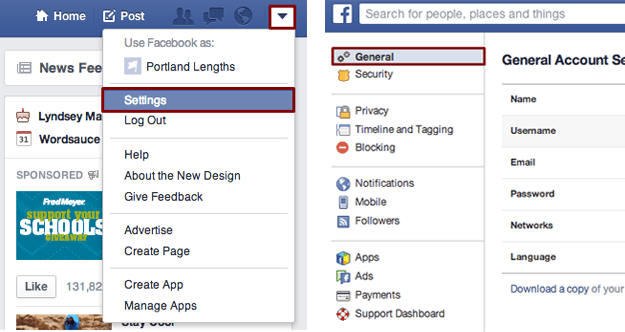
Spremenite svoje ime
Zdaj lahko naredite veliko spremembo imena. Kliknite modro Uredi gumb v zgornjem desnem kotu poleg vašega imena za dostop do nastavitev glavnega imena. Vnesite želeno ime, srednje ime in želeni priimek, preden v spustnem meniju pod tremi besedilnimi polji določite svoje prikazno ime.
Poleg tega lahko svojemu računu dodate nadomestno ime (tj. dekliški priimek, vzdevek, poklicni naziv), tako da vnesete želeno ime v besedilno polje na desni strani Nadomestno ime in potrdite polje na levi strani Vključi to na mojo časovnico. Podobno kot vaše dejansko ime mora tudi vaše nadomestno ime upoštevati nekatere pravilnik o alternativnih imenih prenesti potrditev.
Prepričajte se, da so vam všeč vse spremembe, ki jih naredite, saj svojega imena ne morete znova spremeniti 60 dni. Ko končate, kliknite Pregled Sprememba, vnesite svoje geslo v spodnje polje in kliknite modro Shrani spremembe gumb.

Kaj se zgodi potem
Počakajte do 24 ur, da ustrezne spremembe imena začnejo veljati. Če se odločite za prikaz svojega nadomestnega imena poleg svojega pravega imena, bo prikazano pod vašim dejanskim imenom na vrhu vaše osebne časovnice.
Priporočila urednikov
- Kako pridobiti svoj delež Facebookove poravnave v višini 750 milijonov dolarjev
- Zdaj lahko uporabite nalepko Add Yours na Reels za Facebook in Instagram
- Facebook se bo kmalu preimenoval pod novo ime, poročajo trditve
- Kako spremeniti svoje ime YouTube
- Kako narediti Facebook avatar
Nadgradite svoj življenjski slogDigitalni trendi bralcem pomagajo slediti hitremu svetu tehnologije z vsemi najnovejšimi novicami, zabavnimi ocenami izdelkov, pronicljivimi uvodniki in enkratnimi vpogledi v vsebine.



